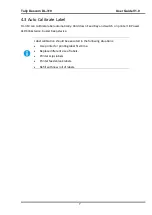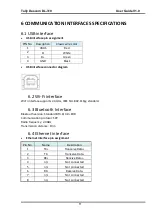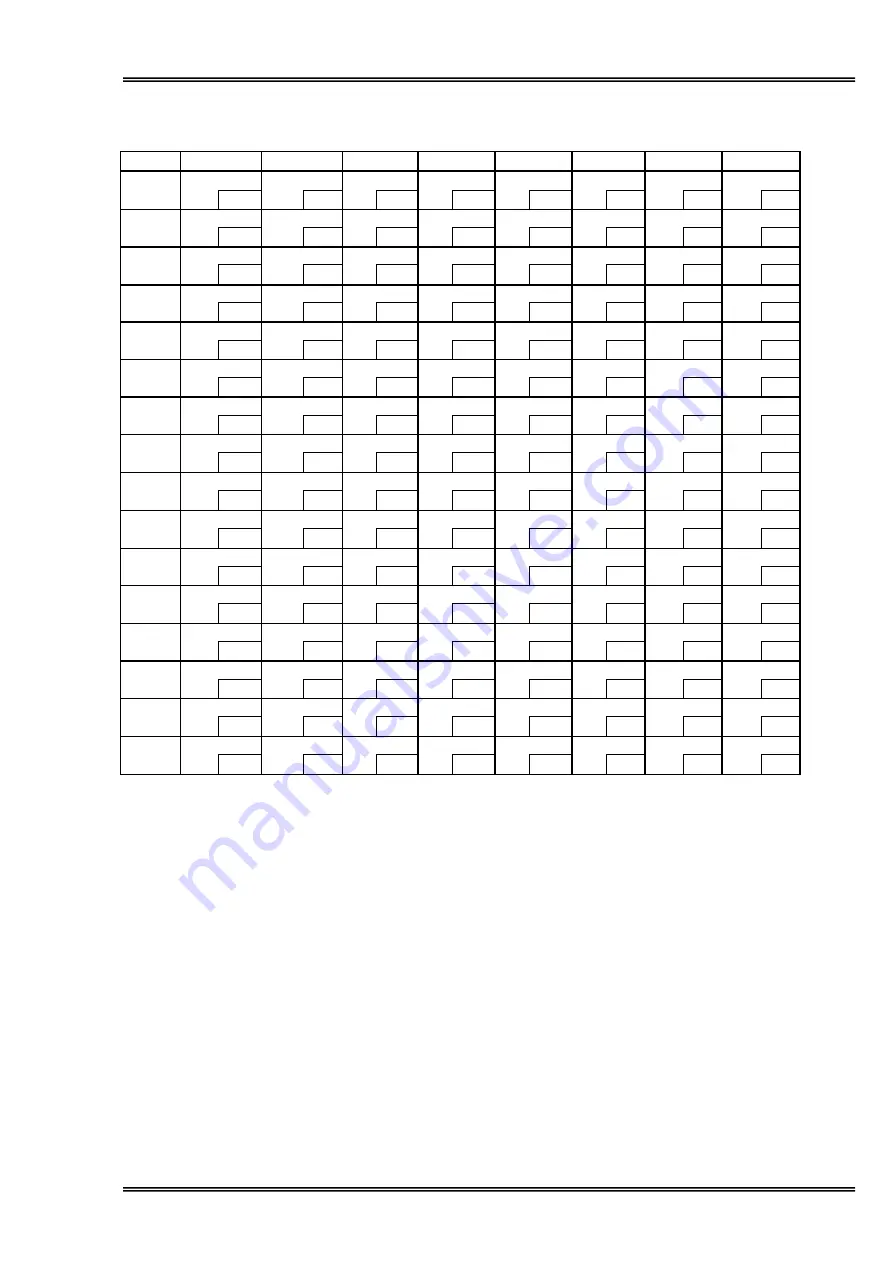
Tally Dascom DL-310 User Guide V1.0
17
7.3 [User-defined page]
HEX
8
9
A
B
C
D
E
F
0
SP
SP
SP
SP
SP
SP
SP
SP
128
144
160
176
192
208
224
240
1
SP
SP
SP
SP
SP
SP
SP
SP
129
145
161
177
193
209
225
241
2
SP
SP
SP
SP
SP
SP
SP
SP
130
146
162
178
194
210
226
242
3
SP
SP
SP
SP
SP
SP
SP
SP
131
147
163
179
195
211
227
243
4
SP
SP
SP
SP
SP
SP
SP
SP
132
148
164
180
196
212
228
244
5
SP
SP
SP
SP
SP
SP
SP
SP
133
149
165
181
197
213
229
245
6
SP
SP
SP
SP
SP
SP
SP
SP
134
150
166
182
198
214
230
246
7
SP
SP
SP
SP
SP
SP
SP
SP
135
151
167
183
199
215
231
247
8
SP
SP
SP
SP
SP
SP
SP
SP
136
152
168
184
200
216
232
248
9
SP
SP
SP
SP
SP
SP
SP
SP
137
153
169
185
201
217
233
249
A
SP
SP
SP
SP
SP
SP
SP
SP
138
154
170
186
202
218
234
250
B
SP
SP
SP
SP
SP
SP
SP
SP
139
155
171
187
203
219
235
251
C
SP
SP
SP
SP
SP
SP
SP
SP
140
156
172
188
204
220
236
252
D
SP
SP
SP
SP
SP
SP
SP
SP
141
157
173
189
205
221
237
253
E
SP
SP
SP
SP
SP
SP
SP
SP
142
158
174
190
206
222
238
254
F
SP
SP
SP
SP
SP
SP
SP
SP
143
159
175
191
207
223
239
255
Summary of Contents for DL-310
Page 1: ...User Manual DL 310 Label Barcode Printer ...
Page 40: ...Tally Dascom DL 310 User Guide V1 0 27 4 Click Yes 5 Click Next ...
Page 42: ...Tally Dascom DL 310 User Guide V1 0 29 8 Click Next 9 Enter printer name Click Next ...
Page 46: ...Tally Dascom DL 310 User Guide V1 0 33 5 Click Install 6 Click Install ...
Page 47: ...Tally Dascom DL 310 User Guide V1 0 34 7 Installation complete Click Finish ...
Page 55: ...Tally Dascom DL 310 User Guide V1 0 42 4 Click the model name and enter Next to continue ...
Page 57: ...Tally Dascom DL 310 User Guide V1 0 44 7 Check the port type in this case it is COM4 ...
Page 59: ...Tally Dascom DL 310 User Guide V1 0 46 9 Then COM4 for the printer is checked ...